Apple a început în cele din urmă să însămânțe macOS 10.12.4 Developer Beta către persoanele care și-au înscris mașinile în programul Apple Beta. Actualizarea aduce o serie de modificări și îmbunătățiri ale stabilității, dar una dintre cele mai importante caracteristici pe care MacOS Sierra 10.12.4 le aduce Mac-urilor este funcția Night Shift. Disponibil anterior doar pe dispozitivele iOS și pe Mac-urile care utilizează clienți terți, cum ar fi f.lux, Night Shift în macOS Sierra 10.12.4 aduce în cele din urmă funcția mult necesară sistemului de operare desktop Apple. Am încercat Developer Beta pentru macOS Sierra 10.12.4 pe un MacBook Air și iată cum puteți utiliza funcția Night Shift pe Mac.
Notă: Nu ar trebui să instalați niciodată software beta pe driverul zilnic MacBook. De asemenea, ar trebui să faceți o copie de rezervă Time Machine a sistemului dvs. înainte de a o actualiza la un software beta și ar trebui să faceți copii de rezervă Time Machine în mod regulat, în timp ce rulați software-ul beta, doar în cazul unei erori neprevăzute. Software-ul beta este în mod inerent predispus la buggy și se poate bloca, ceea ce duce la pierderea datelor. Vă rugăm să vă actualizați Mac-ul la o versiune beta a macOS, dacă și numai dacă înțelegeți riscurile implicate.
Actualizați-vă Mac-ul la macOS Sierra 10.12.4
Deoarece cea mai recentă versiune de macOS Sierra este disponibilă doar ca beta pentru dezvoltatori, de acum, va trebui să aveți un cont de dezvoltator înregistrat la Apple (cele care costă 99 USD / an). Dacă aveți un cont de dezvoltator, puteți urma pașii de mai jos pentru a instala macOS Sierra 10.12.4 Developer Beta și să ruleze pe Mac:
1. Accesați site-ul web Apple Beta și conectați-vă cu contul dvs. de dezvoltator. În secțiunea de descărcări, veți putea vedea „macOS 10.12.4 beta„. Faceți clic pe „Descarca”Butonul de lângă el.
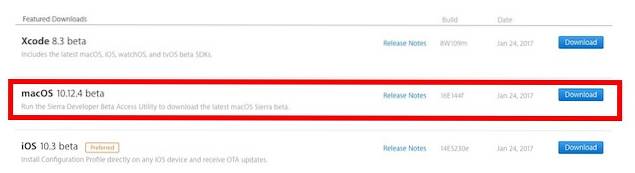
2. Aceasta va descărca un mic fișier .DMG pe Mac. Pur şi simplu deschideți acest fișier și rulați programul de instalare.
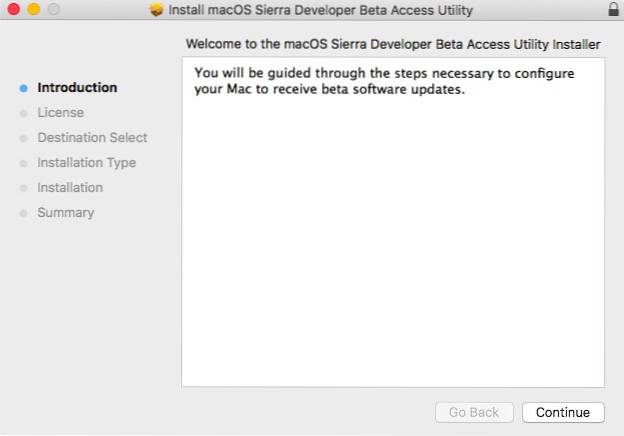
3. Odată ce ați finalizat instalarea, App Store se va lansa automat și veți putea vedea cel mai recent dezvoltator beta (macOS Sierra 10.12.4) disponibil în Actualizări.
4. Pur și simplu Descărcați actualizarea, și va fi instalat pe Mac. Mac-ul dvs. va reporni automat și va fi actualizat la macOS Sierra 10.12.4.
Activați și utilizați Night Shift în macOS Sierra 10.12.4
Acum că v-ați actualizat Mac-ul la cea mai recentă iterație a macOS Sierra (10.12.4), puteți activa Night Shift urmând pașii de mai jos:
1. Accesați Preferințe sistem -> Afișează.
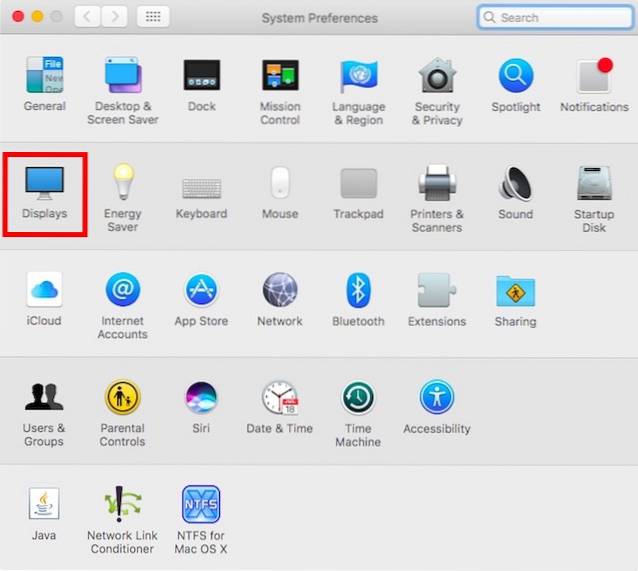
2. Aici, comutați la fila numită „Tura de noapte„.
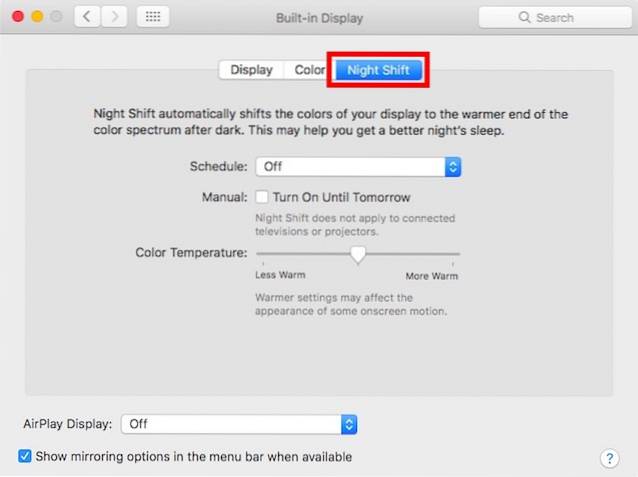
3. Aici puteți activa Night Shift pentru Mac. Există o serie de opțiuni diferite pe care le puteți utiliza. Dacă vrei doar activați schimbul de noapte pentru o zi, bifați pur și simplu caseta de selectare pe care scrie „Porniți până mâine„. Aceasta va activa Tura de noapte și se va opri automat a doua zi.
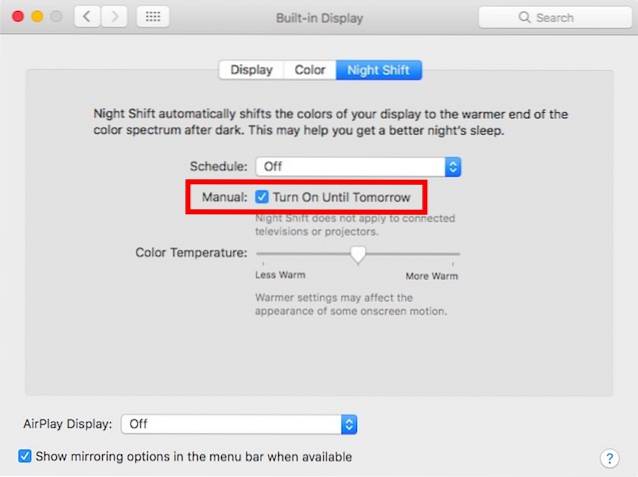
4. Dacă vrei Night Shift pentru a activa automat, și oprit, conform apusului și răsăritului, puteți face clic pe meniul derulant de lângă „Programa„Și selectați„Apus de soare până la răsărit„.
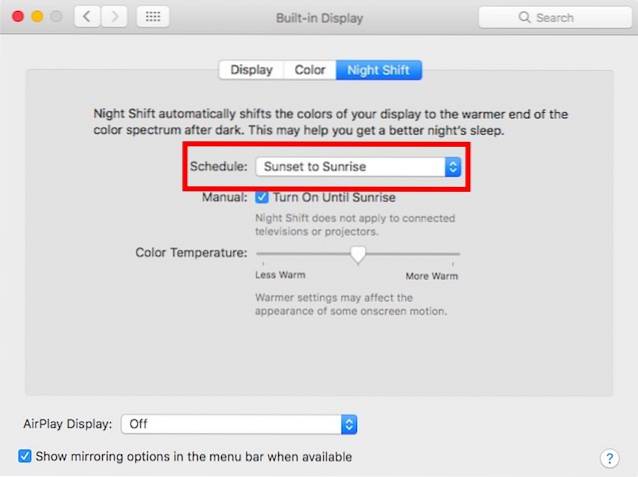
5. De asemenea, puteți selecta "Personalizat", în același meniu derulant, pentru a obține opțiunea alege intervalul de timp în care doriți ca Night Shift să fie activat. Night Shift se va dezactiva automat imediat ce depășește intervalul de timp specificat.
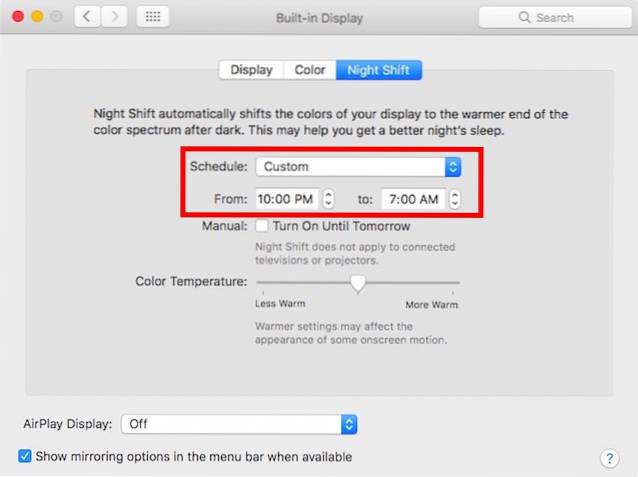
6. Acum că ați activat Night Shift pe Mac, puteți utiliza „Temperatura culorii” glisor, pentru a regla căldura ecranului când Night Shift este activat.
Notă: Night Shift nu se aplică monitoarelor externe sau proiectoarelor. Deci, dacă utilizați mai multe afișaje cu Mac-ul dvs., acestea nu vor fi afectate de Night Shift. Doar afișajul principal al computerului dvs. Mac va fi afectat când Night Shift este activat.
Obțineți Night Shift pentru Mac care rulează o versiune mai veche de macOS
Dacă aveți un Mac mai vechi, care nu acceptă cea mai recentă versiune de macOS sau dacă nu aveți un cont de dezvoltator, pentru a putea descărca versiunea beta pentru dezvoltatori, puteți utiliza în continuare aplicații terțe pentru a obține un Night Shift pe Mac. Aș recomanda să utilizați f.lux pentru a obține Night Shift pe Mac-ul dvs. care rulează o versiune mai veche de macOS. Pentru a începe cu f.lux, urmați pașii de mai jos:
1. Descărcați f.lux. Acesta va fi descărcat ca fișier .ZIP, pe care îl puteți extrage pentru a obține din aplicația f.lux.
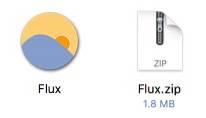
2. Odată ce lansați f.lux, acesta vă va cere locația. F.lux folosește GPS-ul pentru a afla locația dvs. curentă și, dacă este suficient de precisă, puteți pur și simplu să faceți clic pe „A confirma„.
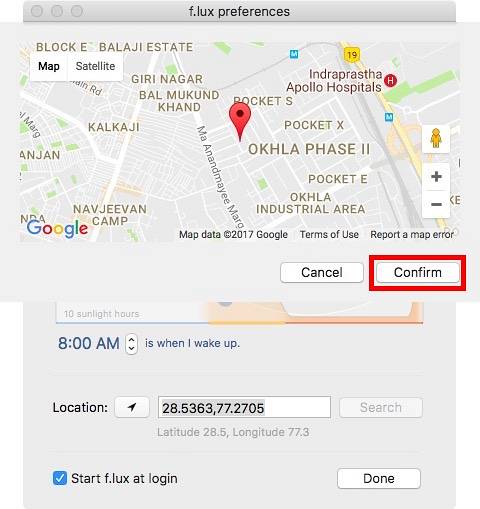
3. După aceasta, veți fi condus la „Preferințe„, Unde puteți alege temperatura culorii pentru afișaj, în diferite momente ale zilei.
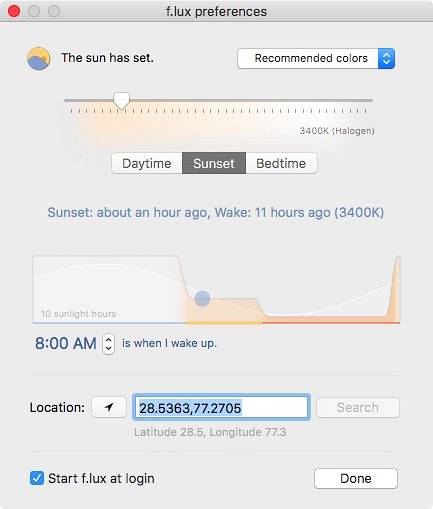
4. f.lux salvează automat profilul dvs. și reglează dinamic temperatura a afișajului Mac pe baza apusului și a orelor de răsărit pentru locația dvs..
f.lux este de departe cel mai bun mod de a obține o funcție Night Shift ca pe un Mac care rulează o versiune mai veche de macOS. Aplicația este complet gratuită, dar dacă vă place munca dezvoltatorului, v-aș recomanda să faceți o donație pe site-ul lor web, pentru a ajuta la dezvoltarea continuă a aplicației. f.lux este disponibil și pentru dispozitivele Windows, Android și iOS.
VEZI ȘI: Cum se verifică durata bateriei rămase în macOS Sierra 10.12.2
Utilizați Night Shift în macOS Sierra
Acum că Apple a încorporat în sfârșit funcția Night Shift în macOS Sierra 10.12.4, trebuie doar să așteptați să apară versiunea stabilă, astfel încât să o puteți experimenta pe Mac. Dacă abia așteptați, puteți descărca Developer Beta pentru macOS Sierra 10.12.4, utilizând pașii menționați în acest articol, sau puteți aștepta ca versiunea beta publică să fie scoasă (care ar trebui să fie în următoarele câteva săptămâni, dar nu mă citați despre asta). Dacă nu doriți să vă actualizați Mac-ul la macOS Sierra 10.12.4, puteți utiliza o aplicație terță parte precum f.lux pentru a obține aceeași funcționalitate.
Deci, ce alte caracteristici doriți ca Apple să aducă la macOS Sierra? Ce zici de un mod întunecat complet? Știu că îmi va plăcea asta. Spuneți-ne părerile dvs. despre Night Shift, modul întunecat și orice alte caracteristici care vă plac în secțiunea de comentarii de mai jos.
 Gadgetshowto
Gadgetshowto



